最近有小伙伴反映Win11键盘输入没有任何反应,这该怎么办呢?出现这一情况有可能是设置不完善或者是键盘出现了故障导致的。下面小编分享两种解决方法给大家,分别是从快速启动
最近有小伙伴反映Win11键盘输入没有任何反应,这该怎么办呢?出现这一情况有可能是设置不完善或者是键盘出现了故障导致的。下面小编分享两种解决方法给大家,分别是从快速启动和更新驱动程序两方面,感兴趣的话一起来看看吧。
解决方法一
1、首先按下win+R调出命令窗口,输入命令powercfg.cpl按下回车。
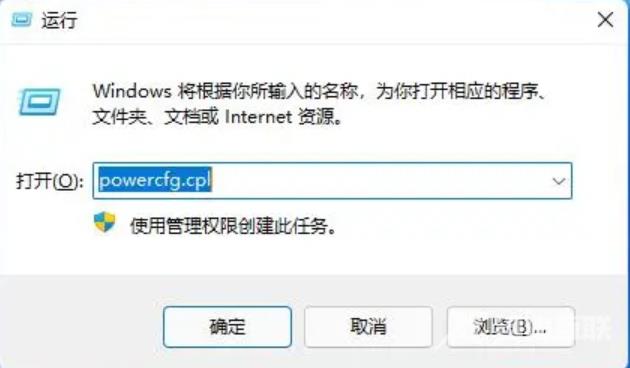
2、之后点击选择电源键按钮功能。
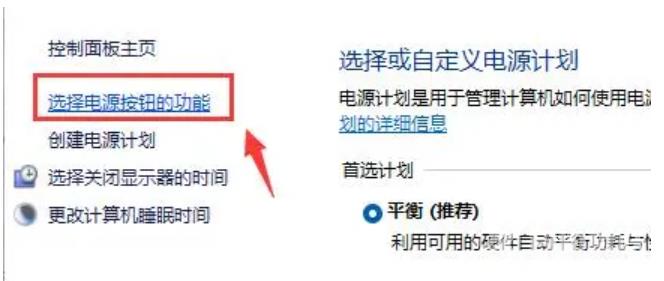
3、进入后点击更改当前不可用的设置。
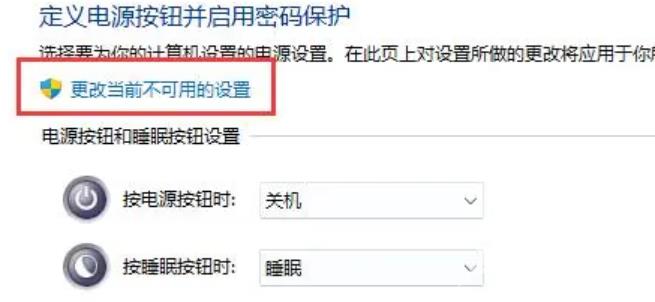
4、最后将关机设置中的启动快速启动(推荐)前面的√取消即可。
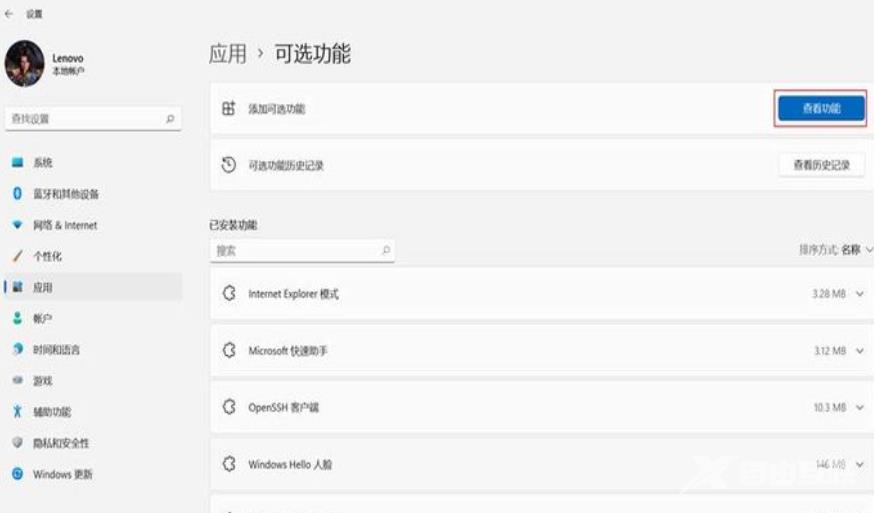
解决方法二
1、打开电脑后,在桌面找到此电脑,右键选择管理。
2、进入管理页面后,在左侧点击设备管理器,找到右侧的键盘。
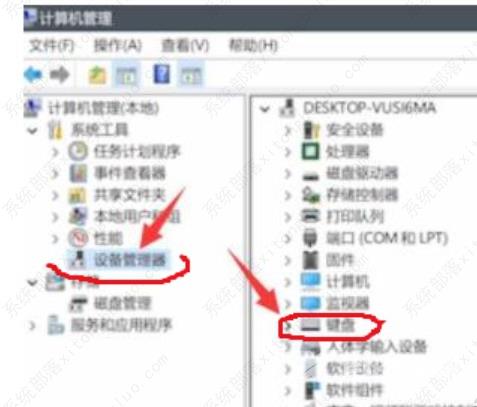
3、展开键盘选项,找到我们的键盘设备,右键点击后,选择更新驱动程序选项。
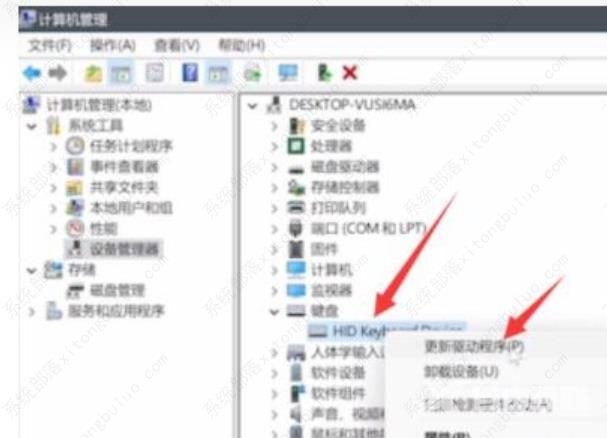
4、窗口界面弹出后,点击自动搜索驱动程序。
5、驱动更新完成后,再选择鼠标设备,使用相同方法进行更新就可以了。
